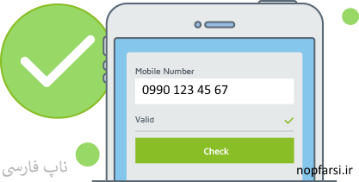احراز هویت چند عاملی (MFA) (در مورد ما، احراز هویت دو مرحلهای - 2FA) روشی است که برای دسترسی به یک منبع، نیاز به ارائه دو یا چند عامل تأیید توسط کاربر دارد. MFA یک جزء اصلی از سیاست قوی مدیریت هویت و دسترسی (IAM) است. به جای اینکه فقط از نام کاربری و رمز عبور درخواست شود، MFA نیاز به یک یا چند عامل تأیید اضافی دارد که احتمال موفقیت یک حمله سایبری را کاهش میدهد.
nopCommerce یک احراز هویت چند عاملی داخلی از طریق Google Authenticator پیادهسازی کرده است. شما میتوانید روشهای دیگر را با استفاده از پلاگینهای موجود در بازار تنظیم کنید.
مدیریت روشهای احراز هویت چند عاملی
به طور پیشفرض، پلاگین Google Authenticator نصب نشده است. برای نصب پلاگین، به Configuration → Local plugins بروید.
در فیلد Plugin name، عبارت Google Authenticator را جستجو کنید.
روی دکمه Install کلیک کنید.
سپس روی دکمه Restart application to apply changes کلیک کنید تا تغییرات اعمال شوند.
به Configuration → Authentication → Multi-factor authentication بروید. پنجره Multi-factor authentication نمایش داده خواهد شد:

روی Edit در کنار یک روش احراز هویت کلیک کنید و Is active را برای فعالسازی روش انتخاب کنید. همچنین میتوانید ترتیب نمایش روش را تعریف کنید. سپس برای ذخیره تغییرات، روی دکمه Update کلیک کنید.
پیکربندی پلاگین Google Authenticator
برای پیکربندی روش، روی Configure کلیک کنید. صفحه Configure - Google Authenticator به صورت زیر نمایش داده خواهد شد:

در این صفحه، باید موارد زیر را وارد کنید:
- پیشوند کسبوکار خود را وارد کنید تا کاربران بتوانند اطلاعات حساب مربوط به فروشگاه شما را در برنامه Google Authenticator تشخیص دهند.
- QRPixelsPerModule را برای تنظیم تعداد پیکسلها در هر واحد وارد کنید. واحد یک مربع در کد QR است. به طور پیشفرض، این مقدار 3 برای یک تصویر 171 × 171 پیکسل است.
سپس روی Save کلیک کنید.
در این صفحه، همچنین میتوانید با استفاده از پنل Search، مشتریان را بر اساس ایمیل جستجو کنید.
نحوه عملکرد
برای درک نحوه عملکرد احراز هویت چند عاملی در nopCommerce، به نمودار بالا مراجعه کنید.
- نمودار 2FA configured فرآیندی را نشان میدهد که 2FA قبلاً توسط مشتری پیکربندی شده است.

- نمودار 2FA setup فرآیندی را نشان میدهد که نیاز به تنظیم 2FA توسط مشتری دارد.

صفحه احراز هویت چند عاملی در فروشگاه عمومی
برای پیکربندی احراز هویت چند عاملی، مشتری باید به صفحه My account - Multi-factor authentication مراجعه کند که به صورت زیر نمایش داده میشود:

مراحل فعالسازی MFA:
- تنظیم Is enabled را فعال کنید.
- یکی از ارائهدهندگان احراز هویت چند عاملی را انتخاب کنید (به طور پیشفرض، فقط یک مورد وجود دارد).
- ذخیره کنید.
- ارائهدهنده احراز هویت چند عاملی انتخاب شده را با دنبال کردن دستورالعملهای صفحه تنظیمات فردی ارائهدهنده انتخاب شده، پیکربندی کنید.
Warning
پس از ذخیره ارائهدهنده انتخاب شده، مطمئن شوید که آن را پیکربندی کردهاید؛ در غیر این صورت، دفعه بعد که سعی میکنید وارد حساب خود شوید، دسترسی شما رد خواهد شد.